Kaip apversti tekstą Word 2016 / 2019 dokumente?

Sužinokite, kaip lengvai apversti, pasukti ir apversti tekstą Word 2016 ir 365 dokumentuose.
Naujos duomenų bazės „Microsoft Access“ kūrimo veiksmai nėra sudėtingi. Šiame straipsnyje išsamiai paaiškinsime, kaip sukurti duomenų bazę programoje Access .
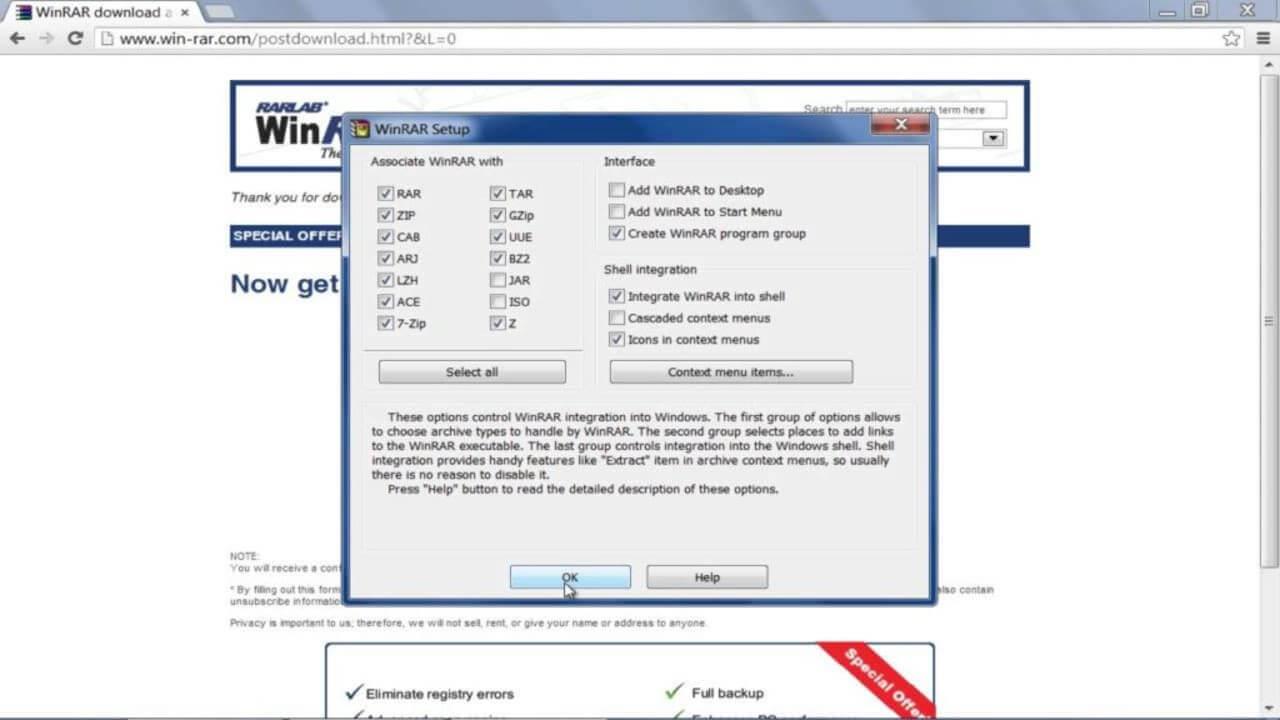
Žingsnis po žingsnio instrukcijos, kaip sukurti duomenų bazę programoje Access
Šiais laikais sukurti internetinę duomenų bazę nėra sunku, nes turite daugybę skirtingų programinės įrangos palaikymo parinkčių. Tačiau šiuo metu populiariausias pasirinkimas vis dar yra „Microsoft Access“. Dauguma nemokamos duomenų bazių programinės įrangos nėra tokios geros kaip „Microsoft Access“. Tai laikoma sudėtinga, bet efektyviausia priemone kuriant duomenų bazes.
Microsoft Access yra GUI pagrindu sukurta priekinės duomenų bazės programa, kuri suteikia programinės įrangos kūrimo įrankių ir Jet Database Engine galią programinės įrangos kūrimo platformai be kodo ir intuityviu požiūriu. Todėl sukurti reliacinę duomenų bazę programoje „Access“ yra labai paprasta.
Toliau esančiame straipsnyje bus išsamiai parodytas kiekvienas naujos duomenų bazės kūrimo programoje „Access“ naudojant turimus šablonus veiksmas. Taip pat paaiškinami žingsniai, kaip sukurti „Access“ duomenų bazę nuo nulio kuriant formas, lenteles, atskiras ataskaitas ir kitus projektus.
Naudokite šablonus duomenų bazėms kurti programoje Access
„Microsoft“ pateikia daugybę „Access“ duomenų bazės pavyzdžių. Galite juos naudoti neredaguodami. „Access“ duomenų bazės šablonas apima visus būtinus duomenų bazės komponentus: nuo lentelių, užklausų, makrokomandų, ataskaitų iki formų...
Galite pasirinkti bet kurį duomenų bazės šabloną, kad pradėtumėte kurti duomenų bazę programoje Access. Štai kaip:
1. Nešiojamame arba staliniame kompiuteryje atidarykite Microsoft Access .
2. Pamatysite pagrindinį prieigos langą .
3. Kairiajame skydelyje spustelėkite Naujas .
4. Dabar pamatysite „Access“ duomenų bazės šablonų seriją.
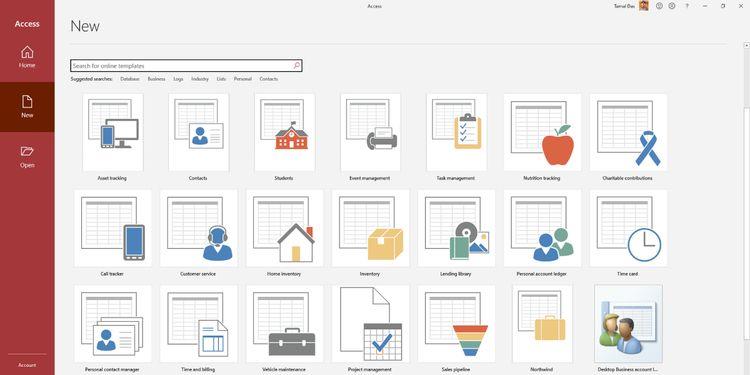
5. Jei nematote tinkamo pasirinkimo, naudokite internetinių modelių paieškos laukelį.
6. Pasirinkus šabloną atsidarys šablonų suvestinės langas.
7. Čia galite pakeisti failo pavadinimą ir failo kelią.
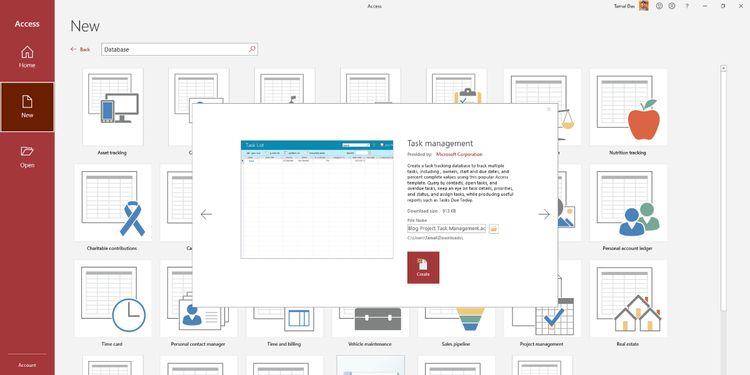
8. Spustelėkite Sukurti , kad sukurtumėte duomenų bazę. Jis atsidarys automatiškai.
9. Pamatysite pasveikinimo ekraną. Norėdami naudotis duomenų baze, spustelėkite Pradėti .
10. Naršymo skydelyje kairėje rodomi visi duomenų bazės objektai, tokie kaip lentelės, užklausos, formos...
11. Dabar galite importuoti užduotis į projektą spustelėdami Nauja užduotis formoje Užduočių sąrašas.
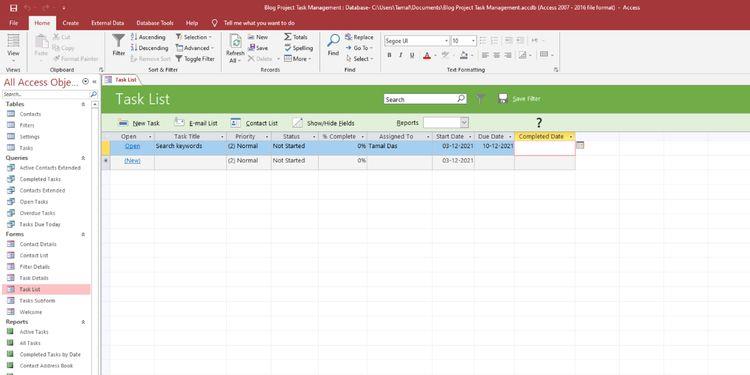
12. Norėdami peržiūrėti neapdorotą duomenų bazę, dukart spustelėkite Užduotis , esančią po meniu Lentelės .
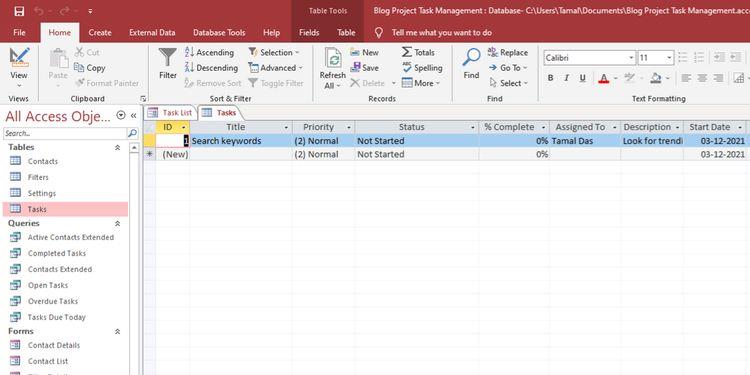
13. Spustelėkite Uždaryti (X) viršutiniame dešiniajame kampe, po juostele, kad uždarytumėte visus atidarytus duomenų bazės objektus.
Kaip sukurti duomenų bazę „Microsoft Access“ nuo nulio
Nors „Access“ duomenų bazės šablonai padeda sutaupyti laiko, jie neleidžia įsigilinti į duomenų bazės operacijas. Turite sukurti duomenų bazę iš tuščio Access failo su savo duomenimis, lentelėmis, formomis ir kitomis dalimis.
Galite pradėti kurti savo Access duomenų bazę taip:
1. Prieigos juostos meniu spustelėkite skirtuką Failas .
2. Pamatysite parinktį Tuščia duomenų bazė . Spustelėkite jį.
3. Lange Tuščia duomenų bazės apžvalga pakeiskite pavadinimą ir kelią .
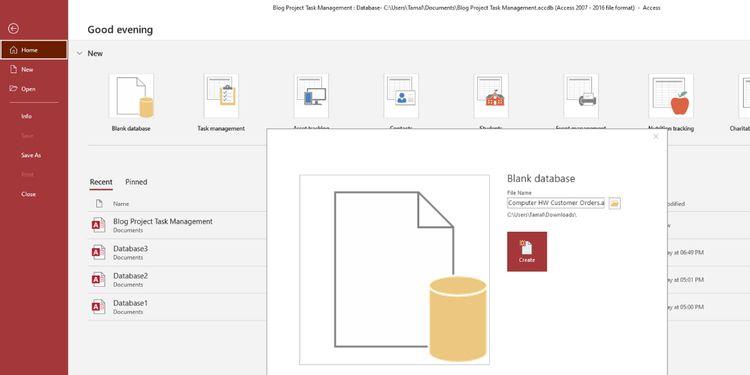
4. Spustelėkite mygtuką Sukurti , kad sukurtumėte ir atidarytumėte tuščią duomenų bazę.
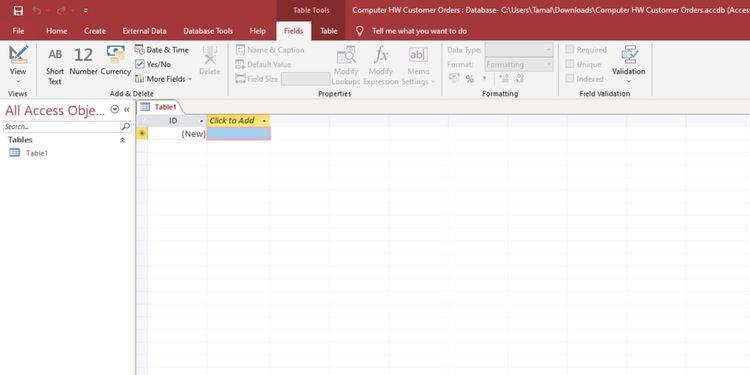
Tuščia duomenų bazė yra pagrindas. Norint sukurti funkcinę duomenų bazę, reikia daugiau duomenų ir duomenų bazės dalių. Toliau pateikiami siūlomi žingsniai, norint įtraukti kai kurias pagrindines duomenų bazės dalis prie „Microsoft Access“.
Pridėkite lenteles
Tuščia duomenų bazė automatiškai pridės lentelę Table1. Duomenų lapo lentelės yra panašios į „Excel“. Tačiau „Access“ naudoja terminus „laukas“ stulpeliams ir „įrašyti“ eilėms.
Jei į duomenų bazę norite įtraukti naują lentelę:

Pridėkite duomenis į lentelę
1. Pirmame lauke rodomas ID. Spustelėkite jį, kad pervadintumėte jį į Įrašo ID .
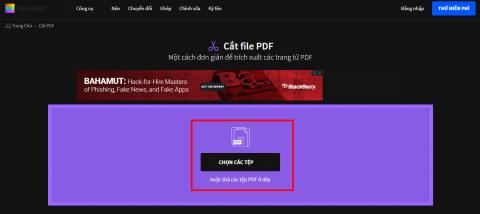
2. Spustelėkite Spustelėkite, kad pridėtumėte ir pasirinkite duomenų tipą, nurodydami Access, kokio tipo įrašą įrašote šiame lauke.
3. Laukams, pvz., Vardas, Pavardė, Adresas, pasirinkite Trumpas tekstas ...
4. Norėdami greičiau pridėti laukus ir duomenų tipus, apatiniame dešiniajame kampe spustelėkite piktogramą Dizaino vaizdas .
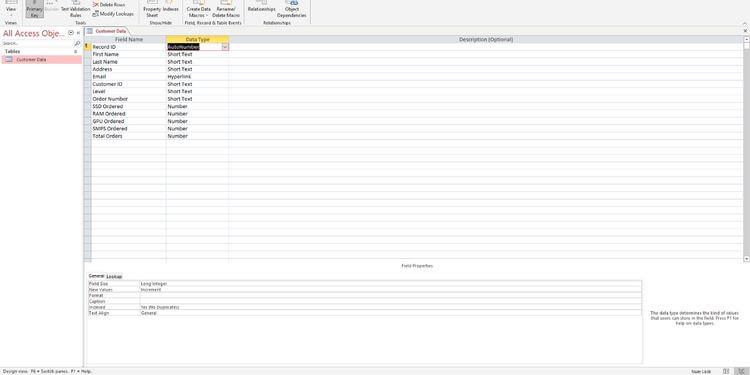
5. Galite pridėti lauko pavadinimą ir duomenų tipą greta.
6. Dabar laikas pridėti duomenis. Pridėjus įrašą skiltyje Vardas, „Access“ priskirs 1 pirminį raktą langeliui, esančiam po Įrašo ID .
Pirminiai raktai čia yra unikalūs kiekvienam įrašui. Access jį naudoja ryšiams tarp lentelių kurti.
Aukščiau pateikiami žingsniai, kaip sukurti pagrindinę duomenų bazę programoje Access . Tikimės, kad straipsnis jums bus naudingas.
Sužinokite, kaip lengvai apversti, pasukti ir apversti tekstą Word 2016 ir 365 dokumentuose.
Sužinokite, kaip pakeisti „Facebook“ avatarą niekam nežinant, laikantis paprastų žingsnių, kad jūsų profilio nuotrauka liktų privatumo dėka.
Sužinokite, kaip „Outlook 365“ lengvai nustatyti kitokį šrifto tipą ir dydį.
Sužinokite, kaip efektyviai naudoti „PowerPoint“ mastelio keitimo efektą pristatymuose, kad jie būtų įdomesni ir interaktyvesni.
Sužinokite, kaip įterpti Word ir Excel objektus į Microsoft PowerPoint pristatymus.
Muzikos klausymosi „Google“ žemėlapiuose instrukcijos. Šiuo metu vartotojai gali keliauti ir klausytis muzikos naudodami „Google“ žemėlapio programą „iPhone“. Šiandien WebTech360 kviečia jus
„LifeBOX“ naudojimo instrukcijos – „Viettel“ internetinės saugojimo paslauga, „LifeBOX“ yra naujai paleista „Viettel“ internetinės saugojimo paslauga, turinti daug puikių funkcijų.
Kaip atnaujinti būseną „Facebook Messenger“, „Facebook Messenger“ naujausioje versijoje vartotojams suteikė itin naudingą funkciją: keisti
Kortų žaidimo „Werewolf Online“ instrukcijos kompiuteryje, „Werewolf Online“ atsisiuntimo, įdiegimo ir žaidimo instrukcijos kompiuteryje per itin paprastą LDPlayer emuliatorių.
Instagrame paskelbtų istorijų ištrynimo instrukcijos. Jei norite ištrinti istoriją Instagram, bet nežinote, kaip? Šiandien WebTech360








